Estocar em uma unidade de medida e vender em outra ocorre em situações em que a unidade de medida de armazenamento não corresponde a unidade de medida utilizada na negociação com o cliente. O usuário pode parametrizar esta conversão diretamente no cadastro do item, configurando a unidade de venda. Mas, se a conversão entre unidade de estoque e unidade de venda depende do cliente, pode parametrizar através da tabela de códigos externos ou pode informar a conversão diretamente na edição do item da nota fiscal de saída.
Esta página mostra:
- Como cadastrar a unidade de venda e fator de conversão do item?
- Como alterar a unidade de venda do item na nota fiscal?
- Como cadastrar a unidade de venda e o fator de conversão por cliente?
Como cadastrar a unidade de venda e fator de conversão do item?
1) Acesse o menu superior “Itens” > opção “Itens”.
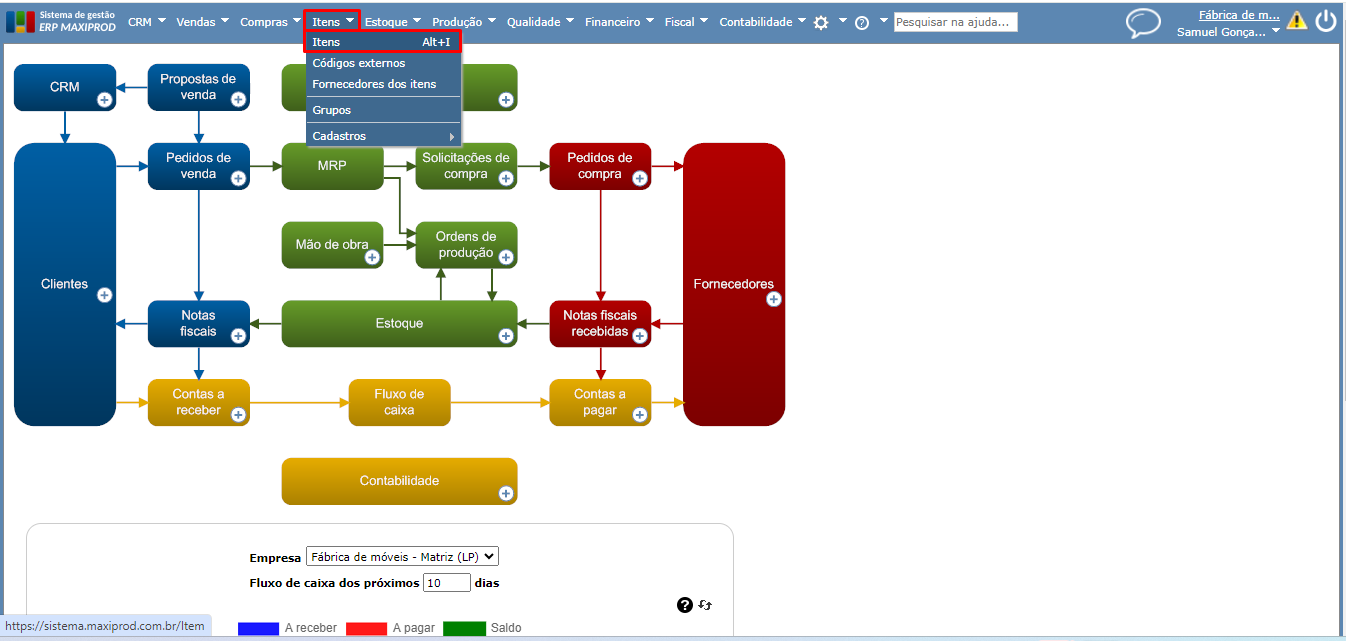
2) Localize o item na grade e clique no ícone do lápis para editar.
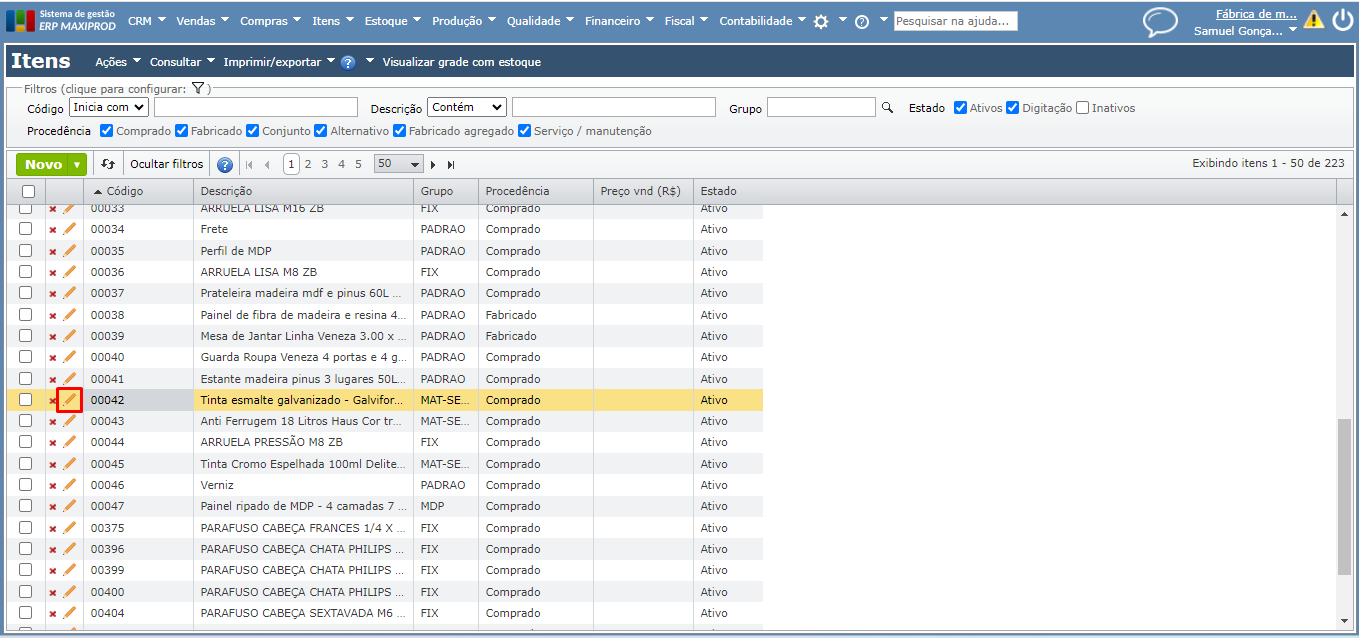
3) Na tela de edição do item, expanda a seção “Pesos, volumes e outras unidades”. No campo “Unidade de venda”, informe a unidade de medida utilizada nas vendas deste item, caso seja diferente da unidade principal, utilizada para estoque/armazenagem.
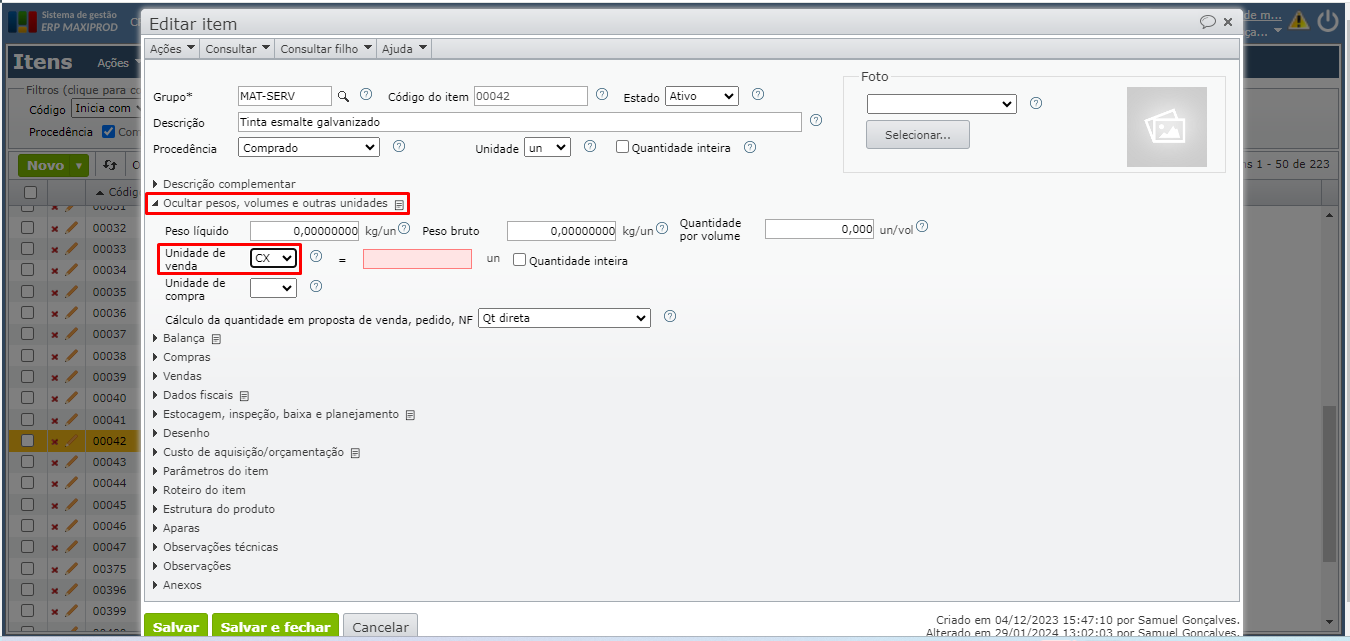
4) Após informar a unidade de venda, o sistema habilita um campo à direita, no qual é informado o fator de conversão, ou seja, a quantidade da unidade principal, de estoque, que corresponde a uma unidade de venda.
- Veja o exemplo: se armazeno o item em unidades e, vendo o item em caixa com 12 unidades, o fator de conversão é 12. Isto significa que, para cada caixa vendida, serão retiradas 12 unidades do item do estoque.
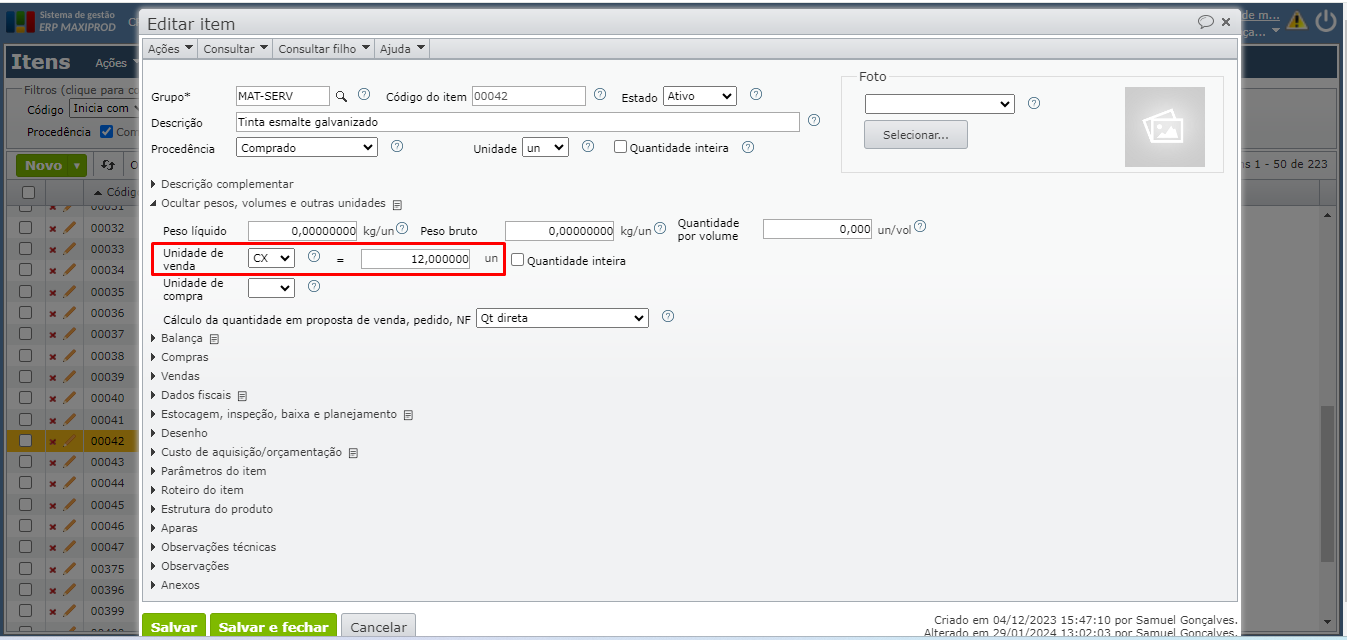
5) Clique em “Salvar” para guardar as alterações.
Como alterar a unidade de venda do item na nota fiscal?
Após cadastrar a unidade de venda do item, esta unidade de venda será inicializada nos documentos de venda, como é caso da nota fiscal. No entanto, é possível alterar a unidade de venda diretamente na edição do item da nota fiscal.
1) Acesse a janela de edição do item da nota clicando no ícone do lápis na grade de “Produtos e serviços” da NF em estado de “Digitação”.
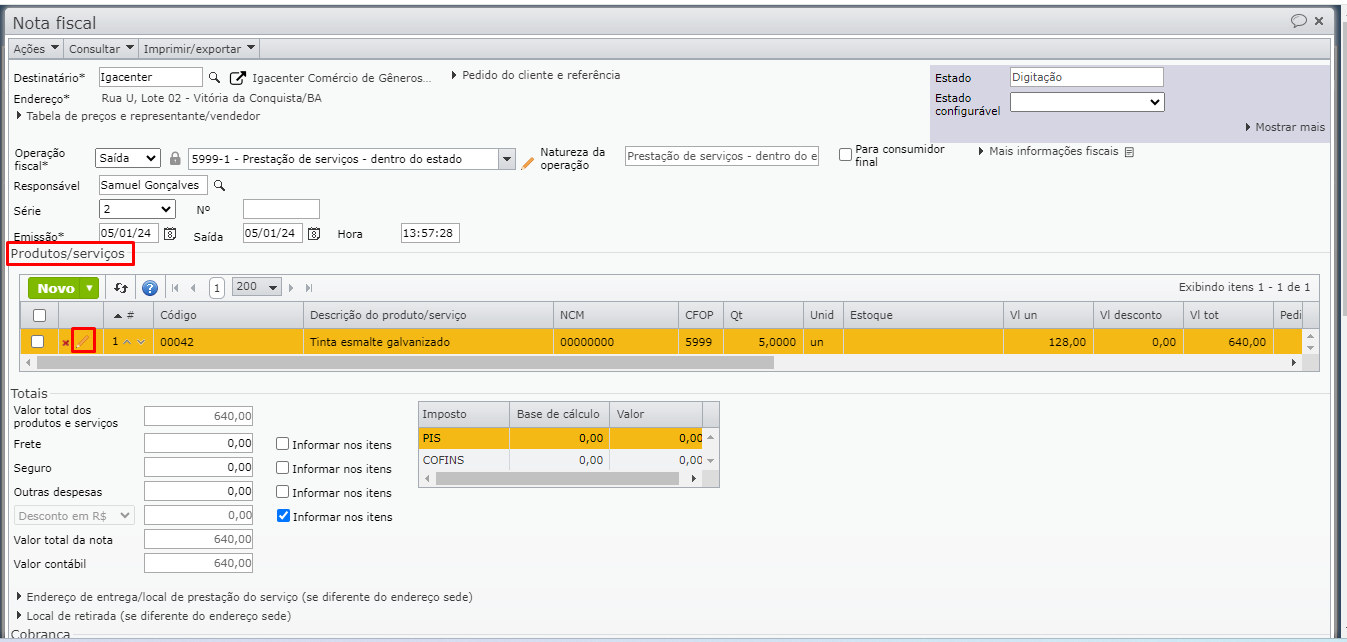
2) Altere a unidade de venda, para isso, altere o valor do campo a frente do campo “Quantidade”.
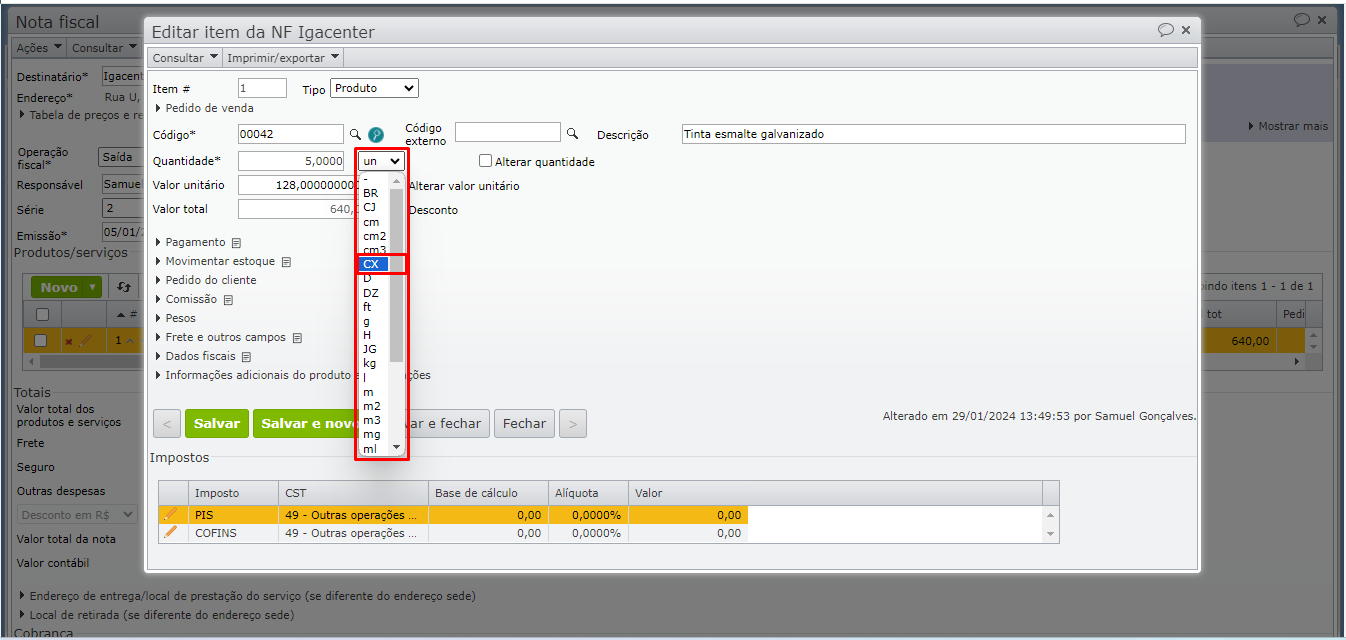
3) Informe o fator de conversão no campo “equivale a*” que passa a ser exibido logo a frente.
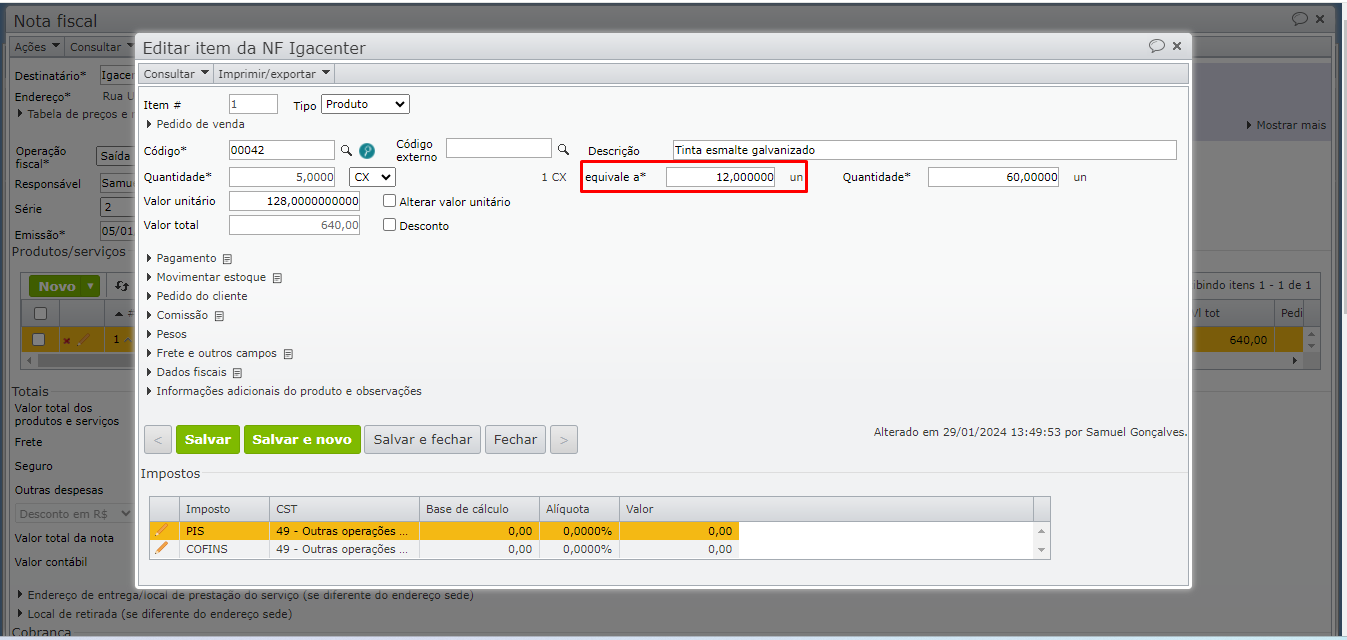
4) O campo “Quantidade” mais à direita da janela, indica a quantidade total da unidade de estoque, resultante da quantidade da unidade de venda multiplicada pelo fator de conversão.
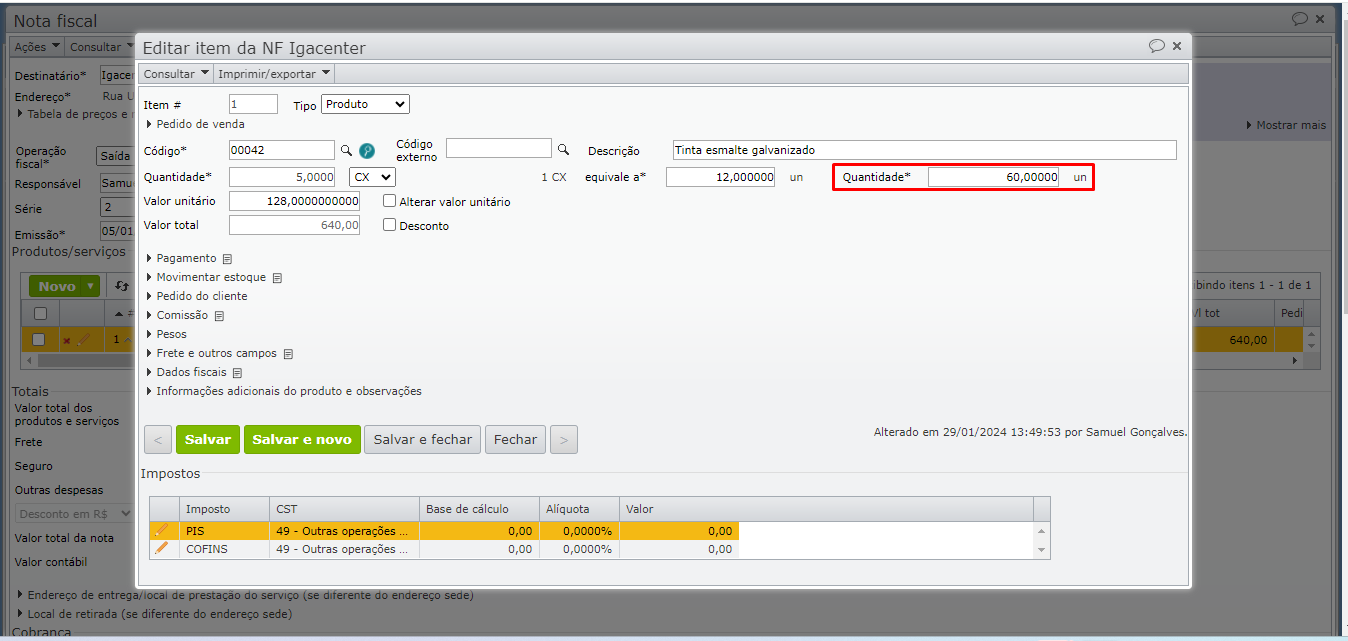
Como cadastrar a unidade de venda e o fator de conversão por cliente?
Se a conversão entre unidade de estoque e unidade de venda depende do cliente, ou seja, um mesmo item pode ter fatores de conversão diferente a depender de quem o compra, é possível cadastrar este fator de conversão na tabela de associação entre códigos internos e externos.
1) Acesse o menu superior “Itens” > opção “Códigos externos”.
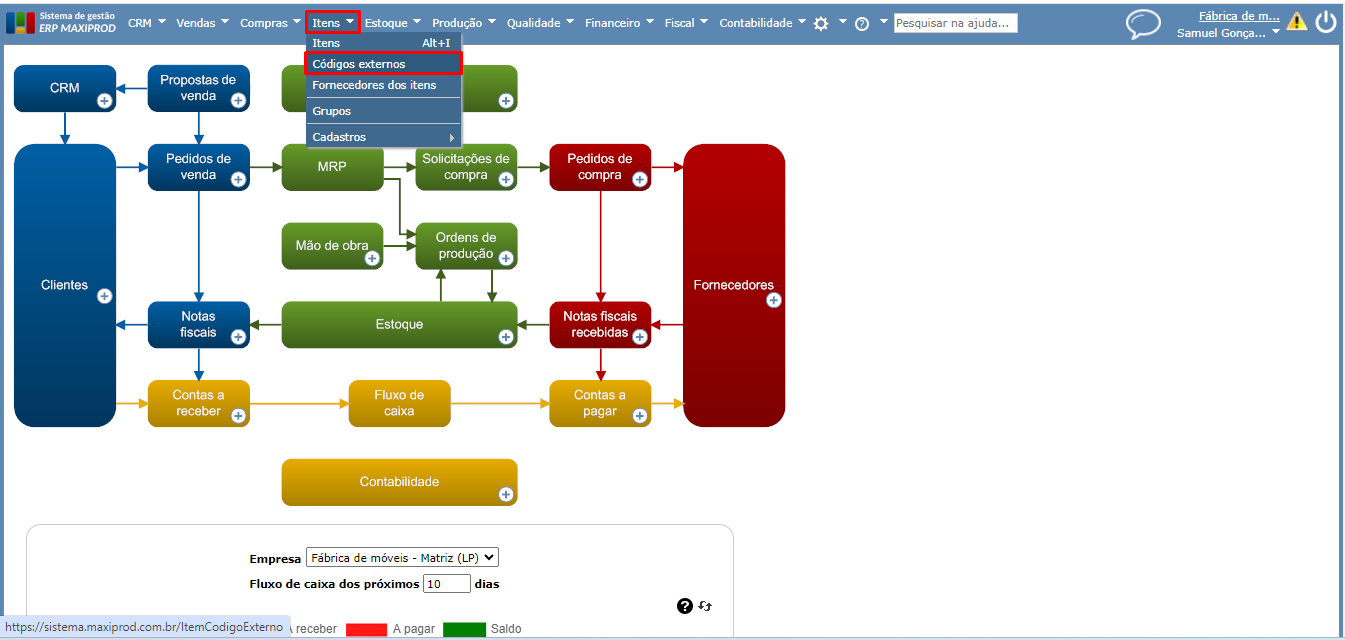
2) Clique no botão verde “Novo” para cadastrar uma nova associação entre código externo e código interno. Ou localize associação já cadastrada entre cliente/fornecedor, código externo e interno e clique no ícone do lápis para editar.
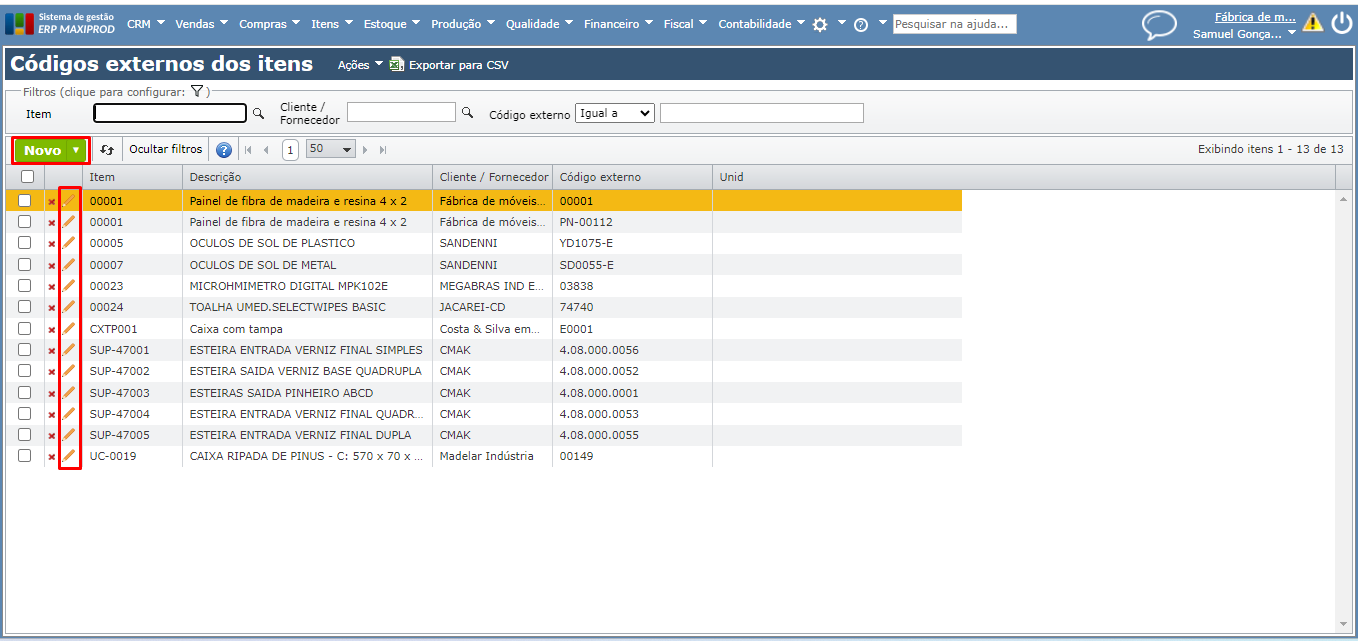
3) Na janela de inserção/edição do código externo, após informar o item, cliente/fornecedor e código externo, preencha o campo “Unidade de medida do fornecedor” e informe o fator de conversão no campo exibido à direita. Embora o nome do campo faça referência a fornecedor, pode também ser utilizado para cliente.
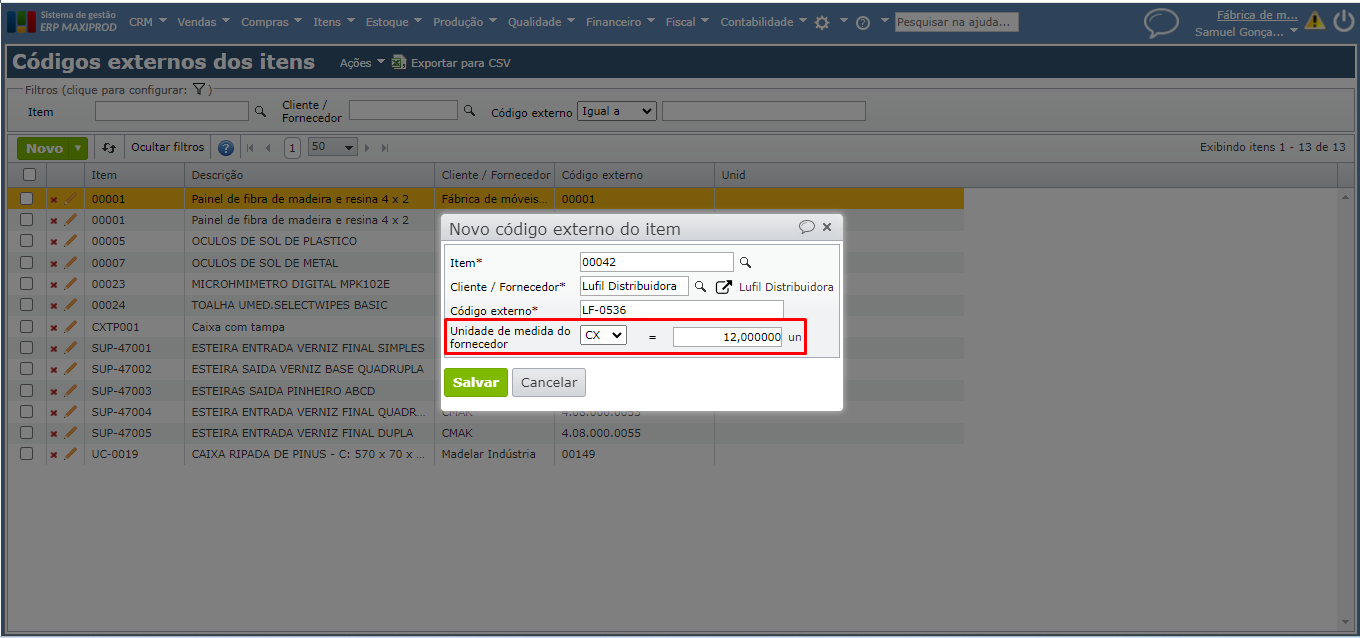
4) Um mesmo código interno pode ser associado a diferentes clientes/fornecedores por meio dos códigos externos, portanto, se a unidade de medida muda conforme o cliente, esta é a opção mais viável. Para saber mais sobre códigos externos, clique aqui.
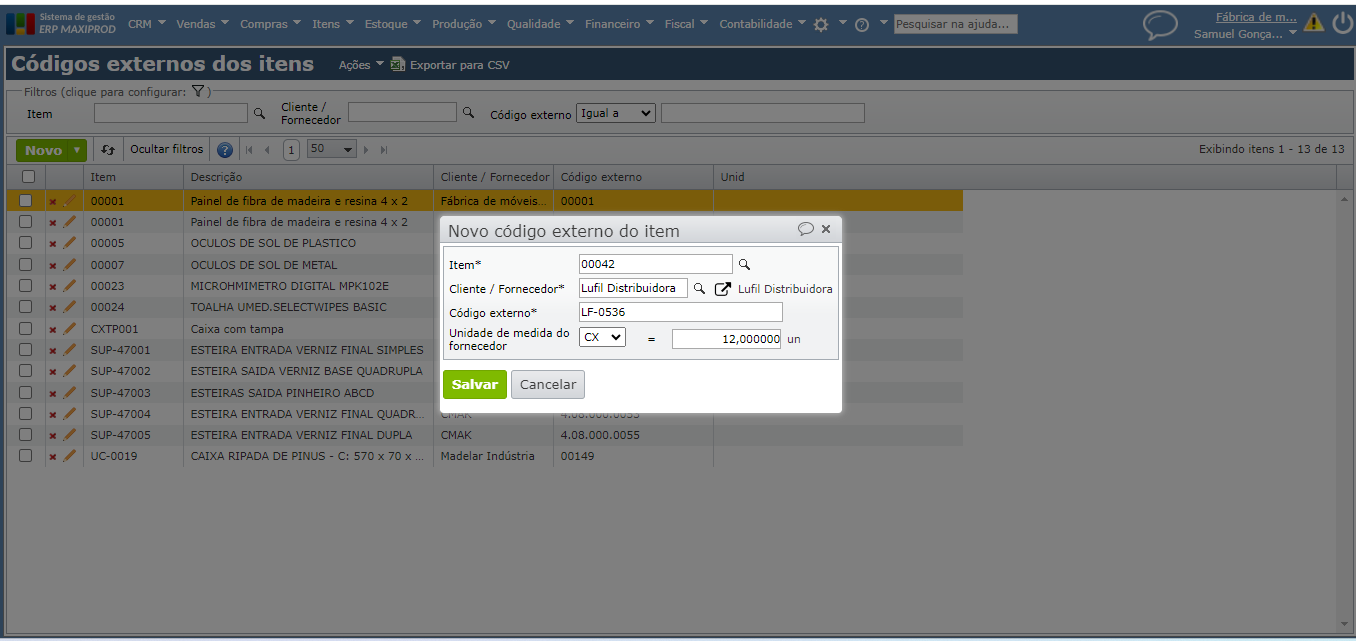
Veja também: